أفضل 6 طرق لإصلاح مشكلة عدم عمل كاميرا Instagram على نظام Android أحلى هاوم
منوعات / / August 28, 2023
Instagram عبارة عن منصة تواصل اجتماعي شهيرة تتيح لك مشاركة الصور ومقاطع الفيديو مع المتابعين. ومع ذلك، أبلغ بعض المستخدمين عن مشكلات تتعلق بكاميرا Instagram التي لا تعمل على أجهزتهم التي تعمل بنظام Android. يعد هذا أمرًا مزعجًا بشكل خاص لأولئك الذين يستخدمون التطبيق لأغراض تجارية أو شخصية. في هذه المقالة، سننظر في سبب حدوث هذه المشكلة ونتعرف على كيفية إصلاحها.

جدول المحتويات
إصلاح مشكلة عدم عمل كاميرا Instagram على Android
تتيح لك Instagram Stories مشاركة الصور أو مقاطع الفيديو القصيرة بسرعة. ولكن ماذا لو لم تتمكن من استخدام Story Camera داخل تطبيق Instagram؟ إذا كان الأمر كذلك، فستساعدك طرق استكشاف الأخطاء وإصلاحها الواردة أدناه على حل المشكلة. تابع القراءة لتتعلم كيف!
جواب سريع
يمكنك العودة إلى مشاركة الصور أو مقاطع الفيديو على Insta من خلال تمكين الوصول إلى الكاميرا باستخدام الخطوات التالية:
1. في إعدادات الجهاز، افتح تطبيقات قسم.
2. انقر على انستغرام من القائمة وافتح الأذونات فاتورة غير مدفوعة.
3. الآن، حدد السماح فقط أثناء استخدام التطبيق لتمكين أذونات الكاميرا.
لماذا لا يتم تشغيل الكاميرا على Instagram؟
إذا كانت كاميرا Instagram الخاصة بك لا تعمل على جهاز Android، فقد تكون هذه الأسباب هي السبب المحفز:
- خلل البرمجيات
- مشكلة في كاميرا الجهاز
- ذاكرة التخزين المؤقت للتطبيق والبيانات الفاسدة
- إصدار التطبيق القديم
نصيحة: يرجى التأكد من فحص كاميرا جهازك مع التطبيقات الأخرى على هاتفك للتأكد من أنها تعمل بشكل صحيح. إذا كانت الكاميرا تعمل بشكل جيد في تطبيق الكاميرا الأصلي، فقد تكون المشكلة خاصة بتطبيق Instagram. لذا، جرب هذه الطرق لإصلاح المشكلة المذكورة.
الطريقة الأولى: إعادة تشغيل Instagram
قم بإيقاف تشغيل التطبيق ثم فتحه مرة أخرى. قد يؤدي هذا الإجراء البسيط إلى حل المشكلات المؤقتة التي تسبب المشكلة. اتبع هذه الخطوات لتعرف الطريقة:
1. انقر على إغلاق الكل لتمرير تطبيق انستقرام بعيدًا على جهازك.

2. الآن، أعد فتح التطبيق من خلال النقر على الأيقونة الخاصة به.
تحقق مما إذا كانت الكاميرا تعمل الآن بشكل صحيح.
الطريقة الثانية: تمكين أذونات الكاميرا لـ Instagram
تعد أذونات الكاميرا مهمة أيضًا لإصلاح عدم تشغيل الكاميرا على Instagram. تأكد من حصول التطبيق على الإذن بذلك من خلال قراءة دليلنا كيفية تمكين الوصول إلى الكاميرا على Instagram.

الطريقة الثالثة: إعادة تنشيط الوصول إلى الكاميرا في Instagram
يمكنك أيضًا إعادة تنشيط الوصول إلى الكاميرا لتطبيق Instagram الخاص بك لإصلاح الكاميرا التي لا تعمل على Android. للقيام بذلك، اتبع الخطوات التالية:
1. افتح ال قسم التطبيقات في إعدادات جهازك.
2. افتح تطبيق Instagram واضغط على الأذونات.

3. الآن، حدد لا تسمح لتعطيل إذن الكاميرا لـ Instagram.

4. أعد تمكين إذن الكاميرا لـ Instagram عن طريق التحديد السماح فقط أثناء استخدام التطبيق.
إقرأ أيضاً:إصلاح عدم القدرة على الوصول إلى الكاميرا في Instagram على Android
الطريقة الرابعة: مسح ذاكرة التخزين المؤقت للتطبيق والبيانات
سيساعدك مسح ذاكرة التخزين المؤقت للتطبيق والبيانات على التخلص من الملفات المؤقتة التي قد تسبب المشكلة. لذا، لإصلاح مشكلة عدم عمل كاميرا Instagram، اتبع الخطوات الموضحة أدناه.
1. افتح إعدادات هاتفك وابحث عن تطبيقاتقسم.
2. افتح Instagram واضغط على استخدام التخزين.
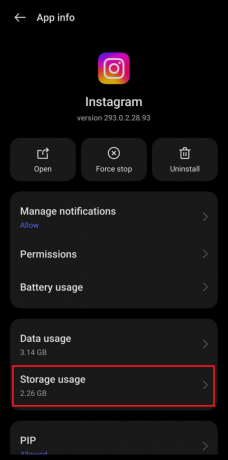
3. اضغط على مسح ذاكرة التخزين المؤقت لإزالة الملفات المؤقتة.
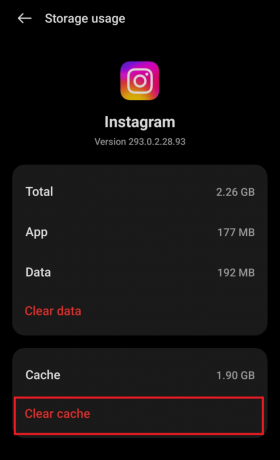
4. إذا استمرت المشكلة، اضغط على امسح البيانات زر لإزالة جميع بيانات التطبيق
ملحوظة: سيؤدي هذا إلى تسجيل خروجك من Instagram وإعادة ضبط إعداداتك.
الطريقة الخامسة: تحديث Instagram
تأكد من تثبيت أحدث إصدار من تطبيق Instagram. انتقل إلى متجر Google Play، وابحث عن تطبيق Instagram، وتحقق من توفر تحديث. إذا كان هناك، فقم بتثبيته لتجنب عدم تشغيل الكاميرا لمشكلة Instagram.
1. افتح ال متجر جوجل بلاى التطبيق على جهازك الأندرويد.
2. اضغط على شريط البحث وحدد تطبيق انستقرام من نتائج البحث.
3. إذا كان هناك تحديث متاح، فانقر فوق تحديث زر.
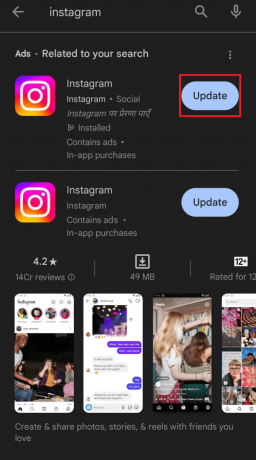
بمجرد اكتمال التحديث، أعد فتح تطبيق Instagram وتحقق مما إذا كانت الكاميرا تعمل أم لا.
إقرأ أيضاً:كيفية وضع مؤقت على كاميرا Instagram على iPhone
الطريقة السادسة: إعادة تثبيت Instagram
إذا لم تحل أي من هذه الطرق المشكلة، فيمكنك محاولة إلغاء تثبيت تطبيق Instagram وإعادة تثبيته.
1. افتح ال قسم التطبيقات على هاتف Android الخاص بك عبر الإعدادات.
2. الآن، تحديد موقع وفتح انستغرام من القائمة.
3. ثم اضغط على الغاء التثبيت.
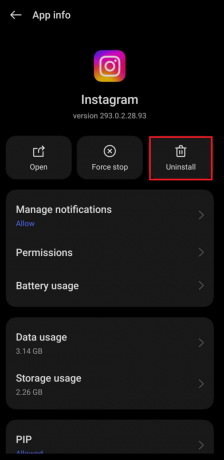
4. اكد ال إلغاء التثبيت.
5. الآن، افتح متجر Google Play، وابحث عن Instagram، ثم اضغط على ثَبَّتَ.
قم بتسجيل الدخول إلى حساب Instagram الخاص بك وتحقق مما إذا كانت الكاميرا تعمل الآن بشكل صحيح. تذكر أيضًا اختبار الكاميرا بعد كل طريقة لمعرفة ما إذا كان قد تم حل المشكلة.
وهذا يقودنا إلى نهاية دليلنا حول كاميرا Instagram لا تعمل على أجهزة Android. باتباع الخطوات المذكورة أعلاه، يمكنك العودة إلى استخدام التطبيق ومشاركة الصور أو مقاطع الفيديو الخاصة بك مع متابعيك. لمزيد من الاستفسارات أو الاقتراحات، اتصل بنا عن طريق ترك تعليقاتك أدناه.
هنري كاتب تقني متمرس ولديه شغف لجعل موضوعات التكنولوجيا المعقدة في متناول القراء العاديين. مع أكثر من عقد من الخبرة في صناعة التكنولوجيا، أصبح هنري مصدرًا موثوقًا للمعلومات لقرائه.


